So installieren, starten und eine Verbindung zum SSH -Server unter Fedora Linux installieren, starten und eine Verbindung herstellen
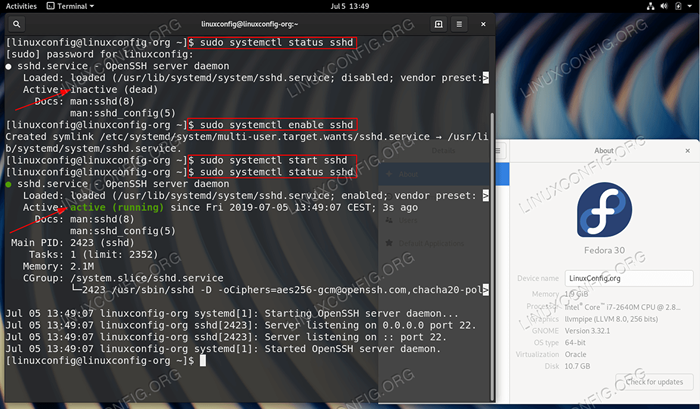
- 3599
- 374
- Levke Harnapp
Das Tutorial erläutert die Grundlagen hinter SSH Server- und SSH -Client -Verbindungen auf der Fedora Linux Workstation. Standardmäßig kann der SSH -Server auf Fedora Workstation installiert, aber nicht aktiviert sein. Dies führt zu einer folgenden Fehlermeldung, wenn Sie über einen SSH -Client herstellen:
SSH: Verbindung zum Host Fedora-Workstation Port 22: Verbindung abgelehnt
In diesem Tutorial lernen Sie:
- So installieren Sie den SSH -Server
- So aktivieren Sie den SSH -Server
- So starten Sie den SSH -Server
- So stellen Sie eine Verbindung zum SSH -Server her
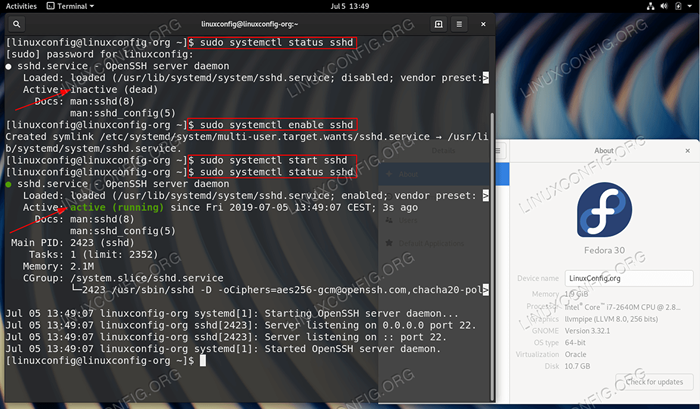 Überprüfen Sie den Status, aktivieren und starten Sie den SSH -Server unter Fedora Linux
Überprüfen Sie den Status, aktivieren und starten Sie den SSH -Server unter Fedora Linux Softwareanforderungen und Konventionen verwendet
| Kategorie | Anforderungen, Konventionen oder Softwareversion verwendet |
|---|---|
| System | Fedora 30 |
| Software | OpenSsh |
| Andere | Privilegierter Zugriff auf Ihr Linux -System als Root oder über die sudo Befehl. |
| Konventionen | # - erfordert, dass gegebene Linux -Befehle mit Root -Berechtigungen entweder direkt als Stammbenutzer oder mit Verwendung von ausgeführt werden können sudo Befehl$ - Erfordert, dass die angegebenen Linux-Befehle als regelmäßiger nicht privilegierter Benutzer ausgeführt werden können |
Aktivieren und starten Sie SSH Server auf Fedora Workstation Schritt für Schritt Anweisungen
- Der erste Schritt besteht darin, zu überprüfen, ob die
OpenSSH-Serverist auf Ihrem Fedora -System installiert. Führen Sie dazu den folgenden Befehl aus, der falls der SSH -Server installiert ist. Beispiel:$ rpm -qa | Grep OpenSSH-Server OpenSSH-Server-7.9p1-5.FC30.x86_64
Falls der obige Befehl keine Ausgabe erzeugt hat, verwenden Sie das
DNFBefehlspaket installierenOpenSSH-Server:$ sudo dnf install OpenSSH-Server
- Der nächste Schritt besteht darin, den Systemd Service zu aktivieren
sshdUm sicherzustellen, dass der SSH -Daemon nach dem Neustart beginnt:$ sudo systemctl aktivieren sshd
- Einmal der
SshdService wird noch einmal die Nutzung aktivierensystemcltBefehl zum Starten von SSH Server:$ sudo systemctl starten sshd
Überprüfen Sie den SSH -Serverstatus mit dem folgenden Befehl:
$ sudo systemctl Status SSHD
Darüber hinaus sollten Sie jetzt den Port sehen
22Öffnen Sie für eine neue eingehende Verbindungen:$ sudo ss -lt
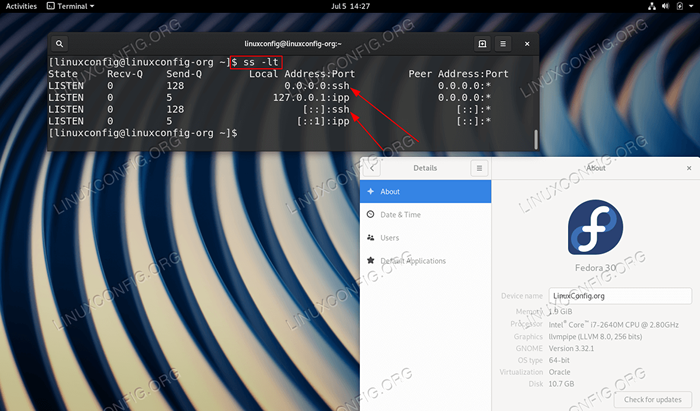 Überprüfen Sie, ob der SSH Server geöffneter Port 22 verwendet wird
Überprüfen Sie, ob der SSH Server geöffneter Port 22 verwendet wird ssBefehl. NOTIZ
Falls Sie eine Firewall durchführen, müssen Sie möglicherweise zuerst den SSH -Anschluss öffnen. Andernfalls wird Ihre eingehende SSH -Verbindung abgelehnt. - Jetzt sind wir bereit, eine Verbindung zum SSH -Server auf dem Fedora Workstation System herzustellen. Beispiel:
$ ssh userername@fedora-ip-or-Hostname
Verwandte Linux -Tutorials:
- Dinge zu installieren auf Ubuntu 20.04
- Eine Einführung in Linux -Automatisierung, Tools und Techniken
- Dinge zu tun nach der Installation Ubuntu 20.04 fokale Fossa Linux
- Dinge zu installieren auf Ubuntu 22.04
- FTP -Clientliste und -installation auf Ubuntu 22.04 Linux…
- Linux -Download
- Installieren Sie Arch Linux in VMware Workstation
- Ubuntu 20.04 Tricks und Dinge, die Sie vielleicht nicht wissen
- Mint 20: Besser als Ubuntu und Microsoft Windows?
- Dinge zu tun nach der Installation Ubuntu 22.04 Jammy Quallen…

